プログラムの概要
Google App Script(GAS)を使用して、Googleドライブ上の指定したファイルのファイル名を拡張子を残したまま変更するプログラムです。このプログラムを利用することで、手動で一つずつ変更する手間を省き、効率的にファイル名を変更することができます。具体的な手順とサンプルコードを以下で紹介します。
Google App Script サンプルプログラム
function changeFileName() {
// 変更したいファイルのIDを指定
var targetFileId = "テキストファイルのIDをここに入力";
// 対象ファイルを取得
var targetFile = DriveApp.getFileById(targetFileId);
// 現在のファイル名と拡張子を取得
var currentFileName = targetFile.getName();
var extension = currentFileName.split('.').pop(); // 拡張子を取得
// 新しいファイル名を生成
var newFileName = "変更したいファイル名";
// 新しいファイル名に拡張子を追加
var newFileNameWithExtension = newFileName + '.' + extension;
// ファイル名を変更
targetFile.setName(newFileNameWithExtension);
}Google App Scriptプログラムの解説
変数と関数の解説
targetFileId: 変更したいファイルのIDを指定する変数。targetFile: 指定したIDのファイルを取得するための変数。currentFileName: 現在のファイル名を取得する変数。extension: 現在のファイル名から拡張子を取得する変数。newFileName: 新しいファイル名を生成するための変数。ここでは現在の日時を組み合わせています。newFileNameWithExtension: 新しいファイル名に拡張子を追加した変数。
処理の流れ
- 変更したいファイルのIDを指定。
- 指定したIDのファイルを取得。
- 現在のファイル名と拡張子を取得。
- 新しいファイル名を生成し、拡張子を追加。
- ファイル名を変更。
ファイルIDの調べ方
スプレッドシートやドキュメントはURLから簡単に調べることができますが、テキストファイルやCSVファイル、画像ファイルはURLを見てもわからないときがあります。その際は共有ボタンからURLをコピーしてアドレスバーに貼り付けることで、ファイルIDを調べることができます。

「リンクをコピー」をクリックします。
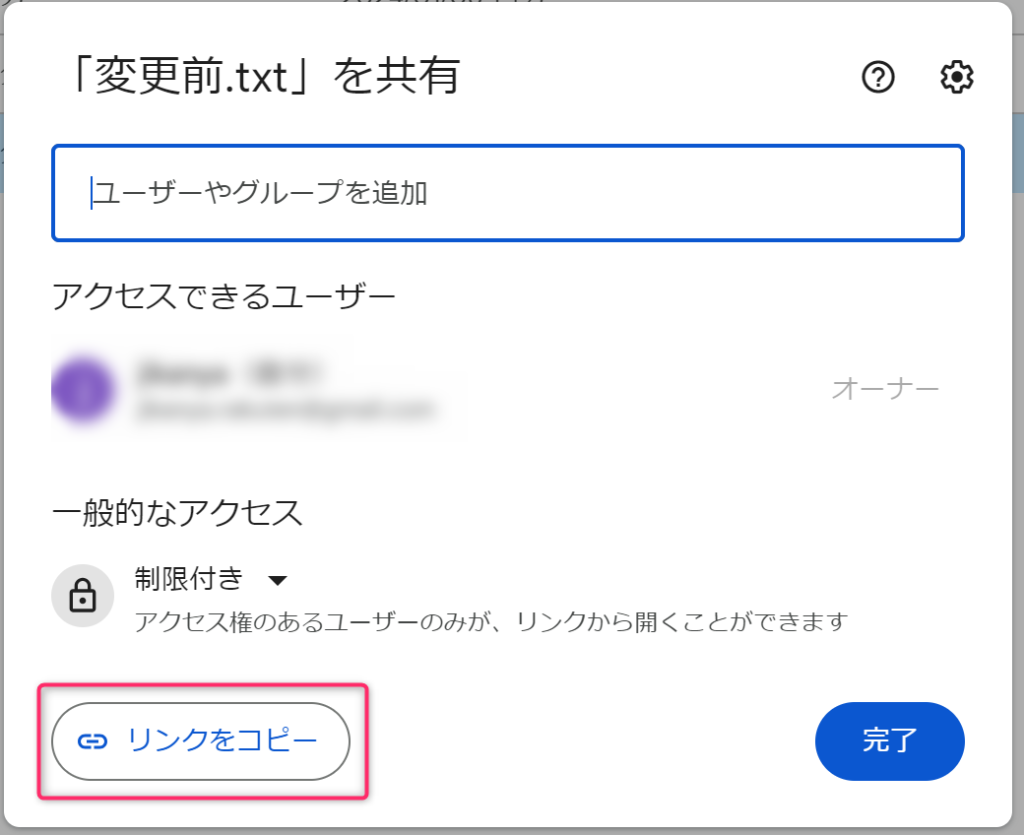
URLをアドレスバーにコピーしてファイルIDを取得します。

まとめ
このGASプログラムを使用することで、Googleドライブ上で指定したファイルのファイル名を拡張子を残したまま簡単に変更できます。新しいファイル名には指定した部分と元の拡張子が組み合わさり、ファイルの特定や整理がしやすくなります。注意点として、ファイルのIDを正確に指定する必要があるため、慎重に行ってください。初心者でも分かりやすいように手順を丁寧に説明しましたので、是非お試しいただき、効果を実感してみてください。

